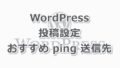こんにちは、yojipapa です。
前回の記事で、WordPressのテーマ、Cocoon(コクーン)をインストールしました。

今回は、WordPress(ワードプレス)の初期設定の一般設定とサイトのSSL化方法をお伝えします。
* SSL(Secure Sockets Layer)とは、簡単に言うとインターネット上におけるWEBブラウザとWEBサーバ間でのデータ通信を暗号化して送受信することで安全性を高める仕組みです。
WordPress(ワードプレス)初期設定( 一般設定・SSL化 )方法
➀ 「 WordPress(ワードプレス)管理画面 」を表示します。
・ 「 設定 」の「 一般 」をクリックします。
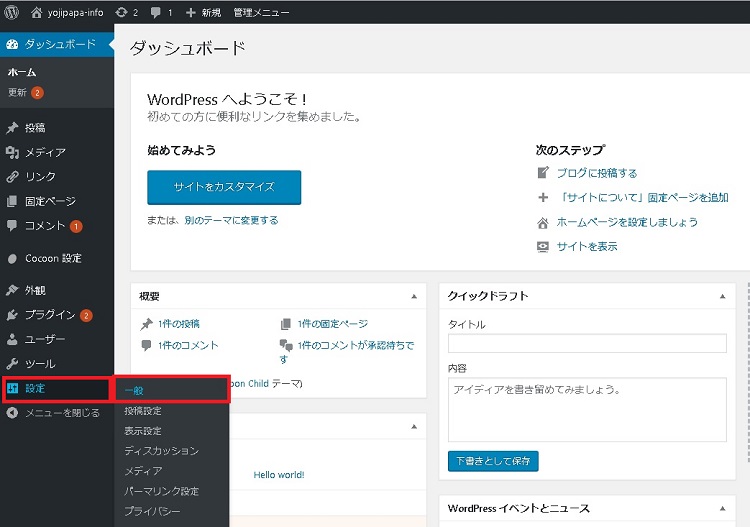
② 「 一般設定 」画面が表示されます。
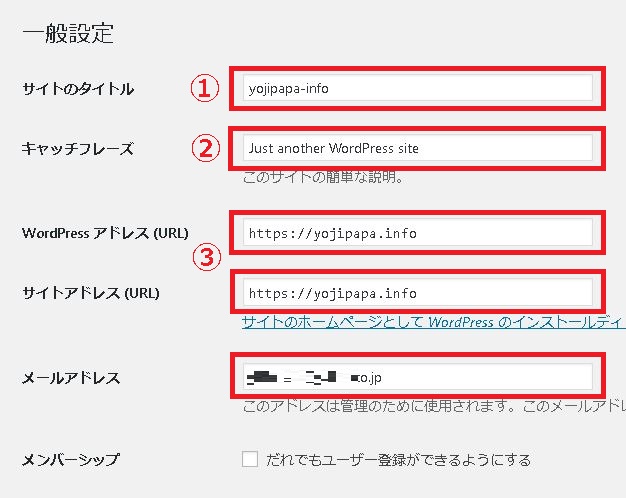
・ ①「 サイトのタイトル 」を入力します。
* サイトのタイトルはトップページの上に表示されたり、ブラウザで検索した時にトップページで表示される□枠のタイトルです。当サイトの場合は、AZBLOG – アズブログ です。

・ ②「 キャッチフレーズ 」を入力します。
* キャッチフレーズは、トップページタイトルの上か下に表示される簡単なサイトの説明です。
当サイト(アズブログ)は、キャッチフレーズを空白にしています。
(^ – ^
① は、「 サイトのタイトル 」② は、「 キャッチフレーズ 」です。
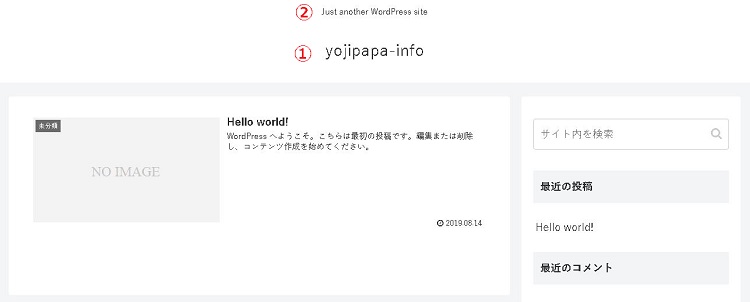
・ ③「 WordPress アドレス(URL)」と「 サイトアドレス(URL)」を入力します。
* サイトを安全なサイトSSL化するために「 http:// 」の部分にS を足して「 https:// 」にします。
・ 「 メールアドレス 」は、必要性があれば変更してください。
③ 「 一般設定 」の画面を下にスクロールすると以下のような設定を行えます。
・ こちらは特に変更する必要はないのでを「 変更を保存 」クリックします。
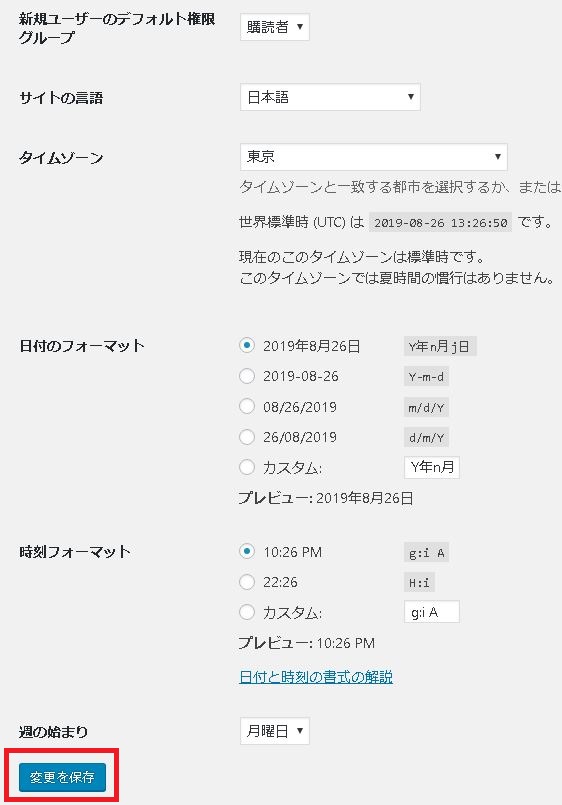
それでは、ホームページ(ブログ)の表示を確認してみましょう。
サイトのSSL化の前は、このようにサイトURLの前に「保護されていない通信」となっています。
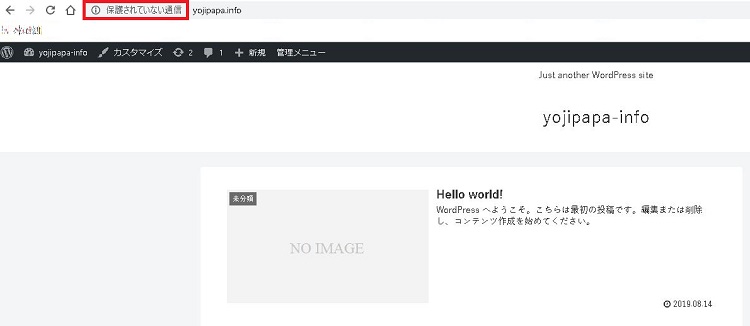
④ 「 WordPress(ワードプレス)管理画面 」左上の「 サイト名 」にカーソルを合わせると、「 サイト表示 」が表示されるのでクリックします。
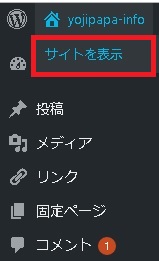
SSL化されたサイトが表示されます。
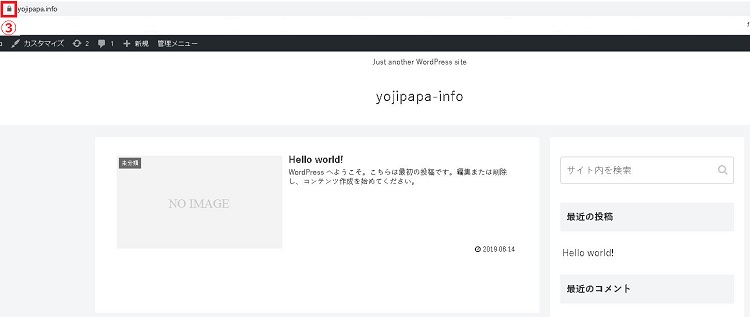
SSL化をするとサイトURLの前に🔏(鍵)マークがついています。
これでサイトが、SSL化になっている状態です。
以上、
ワードプレスの初期設定(一般設定とサイトのSSL化)手順をお伝えしました。
一歩一歩、ホームページ(ブログ)運営に近づいているのが楽しいですね。
次の記事では、ワードプレスの投稿設定に入ります。
お疲れさまでした。
(^ – ^